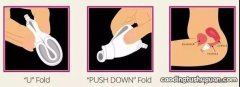很多朋友还不知道华为手机如何录屏 , 今天就给大家分享3种华为手机的录屏方法 , 简单又实用 , 如果你现在用的是华为手机 , 跟着我一起往下看吧 ,

文章插图
一、快捷键录制
我们都知道 , 手机截屏的快捷键是“电源键+音量下” , 其实手机录屏也是有快捷键的 , 同时按住“电源键+音量上” , 持续2秒就能触发录屏 。

文章插图
首次使用录屏功能 , 需要获取“麦克风”和“存储”权限 , 同意后才允许录制 , 屏幕左上角会出现录制按钮 , 如果你想录制自己的声音 , 可以开启麦克风 。

文章插图
二、控制中心录屏
从屏幕右上方下拉进入控制中心 , 点击右上角的编辑按钮 , 选择【编辑快捷开关】 , 找到“屏幕录制”功能 , 然后拖拽到上方 , 下次直接下拉控制中心 , 点击就能录屏了 。

文章插图
三、双指关节双击
指关节录屏是华为手机所独有的 , 用你的食指和中指关节 , 快速敲击屏幕两下 , 即可实现录屏效果 , 再次双击就能停止录屏 , 是不是非常方便?

文章插图
不过这个功能需要在设置中开启 , 找到【辅助功能】-【快捷启用及手势】-【录屏】 , 选择开启即可 。

文章插图
电脑怎么录屏?
手机都是自带录屏的 , 那么电脑如何录屏呢?我平常用的是【迅捷屏幕录像】工具 , 支持全屏录制、区域录制、游戏录制、摄像头录制 , 同样也能录制麦克风声音 。

文章插图
录屏的时候 , 鼠标移动会跟随着一个小尾巴 , 点击的时候有效果 。这让我们在录制过程中 , 不容易眼花而找不到鼠标 , 不仅方便 , 而且还很炫酷 。

文章插图
写在后面:
今天的内容就到这里了 , 如果你觉得还不错 , 可以分享给家人朋友 , 这样能够帮助到更多的人哦 。
【盘点华为手机的3种录屏方法必须收藏哦 华为手机如何录屏最简单】以上就是华为手机的3种录屏方法 , 简单又实用 , 大家快去体验一下吧 。
推荐阅读
- 分享手机摄像头有水雾的解决方法 手机摄像头进水起雾怎么处理
- 交管12123怎么改手机号
- 揭秘手机自动重启的原因 手机经常自动关机重启是什么原因
- 华为手机设置熄屏显示方法图解 荣耀手机屏幕熄屏怎么设置
- 分享荣耀畅玩9A深度体验感受 华为荣耀畅玩9a怎么样值得买吗
- 盘点十款性价比超高人们必买的手机 2022什么品牌的手机好用呀
- 分享免费视频铃声的设置方法 免费的手机铃声怎么设置呢总结
- 聊聊广角和长焦怎么选择更合理 手机在什么情况下拍照用广角呢
- 种草这几个价格平价的手机品牌 什么手机好用不卡电池也耐用呢
- 投影仪手机投屏通用教程图解 投影仪怎么投屏手机呀